이 무료 온라인 도구를 사용하여 이미지에 이중 노출 효과 추가
이미지 에 이중 노출 효과(add a double exposure effect) 를 추가하고 싶지만 전문 또는 유료 이미지 편집 도구를 사용하고 싶지 않다면 이 온라인 도구를 확인하십시오. 다음은 이미지에 이중 노출 효과를 추가할 수 있는 최고의 무료 온라인 도구입니다.
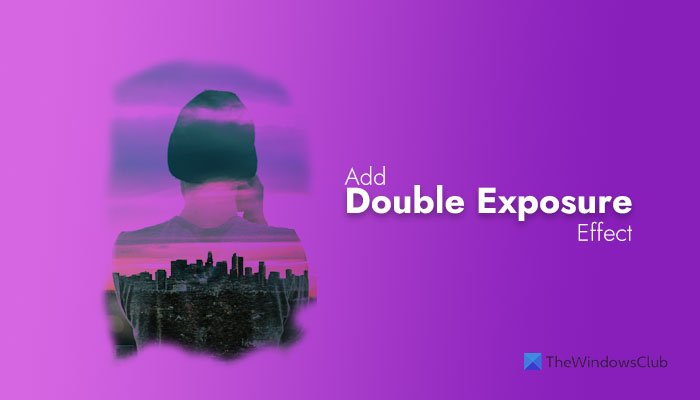
이중노출효과란?
이중 노출 효과는 두 개의 이미지를 결합하여 하나의 이미지를 만드는 이미지 효과입니다. 쉽게 말해 한 프레임에 두 장의 이미지를 높은 노출로 보여줄 수 있도록 도와줍니다. 풍경과 인물, 인물과 사물 등으로 하나를 만들 수 있습니다.
(Add Double Exposure Effect)이 무료 온라인 도구를 사용하여 이미지에 이중 노출 효과 추가
다음은 이미지에 이중 노출 효과를 추가할 수 있는 최고의 무료 온라인 도구입니다.
- PIP카메라
- 사진옥시
- 포토퓨니아
- 사진
이러한 도구에 대해 자세히 알아보려면 계속 읽으십시오.
1] PIP카메라
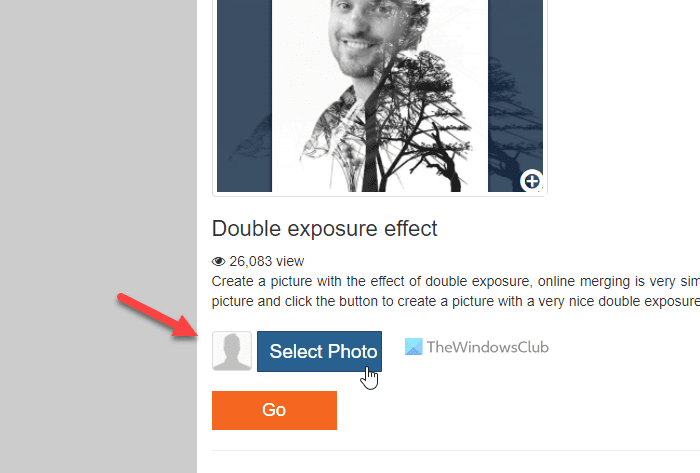
이미지에 이중 노출 효과를 무료로 추가하는 데 사용할 수 있는 최고의 도구 중 하나입니다. 대부분의 도구와 마찬가지로 PIPCamera(PIPCamera) 를 시작하기 위해 전문 지식이 필요하지 않습니다 . 컴퓨터에 원하는 이미지가 있으면 몇 분 안에 아름다운 이중 노출 사진을 만들 수 있습니다. 시작하려면 공식 웹사이트로 이동하여 사진 선택 (Select Photo ) 버튼을 클릭하세요.
그런 다음 컴퓨터에서 초상화를 선택하고 업로드합니다. 마지막으로 Go 버튼을 클릭합니다. 화면에서 최종 이미지를 찾을 수 있습니다. 그런 다음 컴퓨터에 다운로드할 수 있습니다. 공식 웹사이트 pipcamera.net 을 확인하세요 .
2] 포토옥시
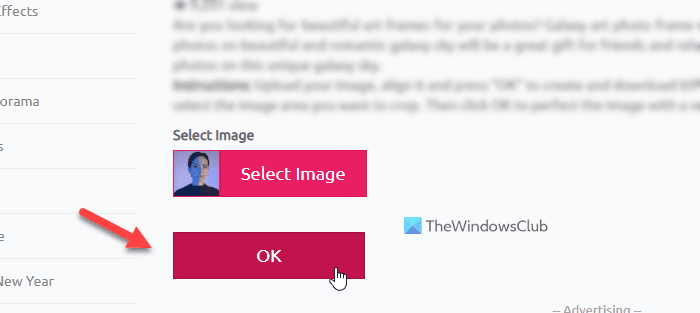
PHOTOOxy 는 순식간에 이중 노출 이미지를 만들 수 있는 또 다른 도구입니다. PIPCamera 와 같은 모든 옵션이 있습니다 . 다만 텍스처 효과를 위해 두 개의 이미지나 가로 이미지를 선택할 수 없다는 것이 문제다. 하나의 이미지만 선택할 수 있으며 대부분 인물입니다.
이 도구를 시작하려면 공식 웹사이트를 방문하여 이미지 선택 (Select Image ) 버튼을 클릭하세요.
그런 다음 이미지를 선택하고 PC에서 업로드합니다. 완료되면 확인 (OK ) 버튼을 클릭할 수 있습니다. 프로세스가 완료되면 저장 (Save ) 버튼을 클릭할 수 있습니다. 또는 링크를 복사하여 친구와 공유할 수 있습니다. 공식 웹사이트인 photooxy.com 을 방문하십시오 .
3] 포토퓨니아
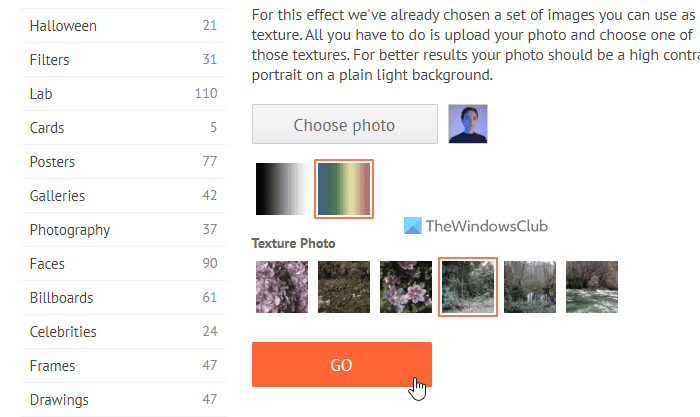
PhotoFunia 는 이중 노출 효과를 이미지에 적용할 수 있는 또 다른 편리한 도구입니다. 이 도구의 하이라이트는 이미지에 사용할 색상 그라디언트를 선택할 수 있다는 것입니다. 기본적으로 흑백 그라디언트를 추가하지만 원하는 대로 변경할 수 있습니다.
이 도구를 사용하여 이중 노출 효과를 추가하려면 공식 웹사이트를 방문하여 사진 선택 (Choose photo ) 버튼을 클릭해야 합니다. 또는 카메라 (Camera ) 버튼을 클릭하여 웹캠을 사용하여 이미지를 캡처할 수 있습니다.
그런 다음 색상 그라디언트와 질감 사진을 선택할 수 있습니다. 완료되면 GO 버튼을 클릭할 수 있습니다. 화면에 최종 결과를 표시하는 데 몇 초가 걸립니다. 이미지가 표시되면 컴퓨터에 이미지를 다운로드할 수 있습니다. photofunia.com 에서 공식 웹사이트를 확인하십시오 .
4] 사진
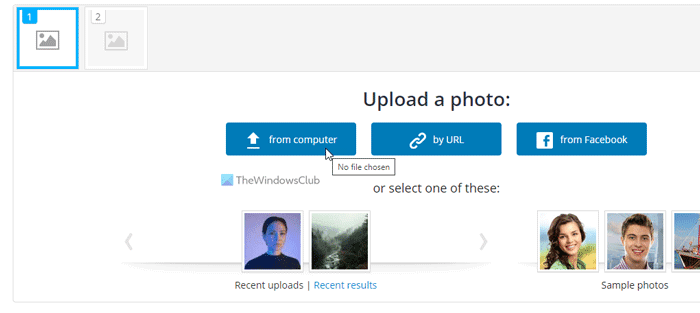
기능 및 옵션 면에서 다른 도구보다 더 많은 유연성이 필요한 경우 Pho.to(Pho.to) 를 확인할 수 있습니다 . 이 도구를 사용하면 원하는 대로 두 이미지를 모두 선택할 수 있습니다. 다른 모든 도구에서는 텍스처 이미지를 선택할 수 없지만 Pho.to 에는 그렇게 할 수 있는 옵션이 있습니다.
Pho.to 를 사용 하여 이중 노출 효과를 추가하려면 공식 웹사이트를 열고 이미지를 업로드해야 합니다. 컴퓨터, URL 또는 Facebook 에서 선택할 수 있습니다 .
완료되면 프로세스 (Process ) 버튼을 클릭할 수 있습니다. 그런 다음 이미지를 저장하고 공유할 수 있는 옵션이 표시됩니다. 해당 옵션을 클릭하고 이미지를 PC에 다운로드해야 합니다. 공식 웹사이트 funny.pho.to 를 확인하세요 .
이중 노출 효과는 어떻게 합니까?
이미지에 이중 노출 효과를 추가할 수 있는 여러 도구가 시중에 나와 있습니다. 이미지 편집자가 이중 노출 효과를 적용하는 데 가장 적합한 도구는 Photoshop 입니다. 그러나 이 도구에 대한 경험이 많지 않은 경우 항상 앞서 언급한 온라인 도구를 사용할 수 있습니다. 무료이며 빠르고 사용하기 쉬우며 전문 지식이 필요하지 않습니다.
그게 다야! 이러한 도구가 도움이 되기를 바랍니다.
읽다:(Read:)
- Windows에서 이미지에 미러 효과를 추가하는 방법(How to add Mirror Effect to Images in Windows)
- Windows에서 이미지에 멋진 사진 효과를 제공하십시오.
Related posts
업로드하기 전에 온라인 이미지에 워터마크를 쉽게 추가하는 방법
Crello vs Canva comparison : 더 나은 그래픽 디자인 도구입니까?
Google Drawings Tutorial, Tips and Tricks
Dropbox에서 타사 응용 프로그램을 설치, 연결 및 사용하는 방법
지금 사용할 수있는 상위 10 개 진행 Web Apps (PWA)
Add Reflet Reflet의 아름다운 파도 효과 및 애니메이션
Text을 개괄하거나 Border에 Text에 추가하는 방법 GIMP
WildBit Image viewer, Slide show, 사진 애호가를위한 Editor software
애니메이션 GIF Images에서 프레임을 추출하는 방법
GIMP Review : 무료, 오픈 소스, 강력한 image editing software
Paint.NET에서 Paint.NET에서 Transparent Image을 만드는 방법
어떻게 Cost의 Text Images Online Free를 생성하는
Instagram에서 이미지를 공유하고 다시 게시하는 방법
무료 Online Tools Pie Charts and Bar Diagrams를 만드는 것
Download Chrome or Edge에서 직접 최신 Windows 10 ISO Images
Deblur & fix blurry Photos & Images이 도구 사용
Fotor : 무료 이미지 Editing App Windows 10
Watermark를 Image online 무료로 추가하는 가장 좋은 도구
Hornil StylePix은 Windows 10의 무료 휴대용 이미지 Editing software입니다
Windows 11/10에서 Mirror Image Effect를 추가하는 방법
